'>

Se você deseja manter a impressora HP OfficeJet 3830 em boas condições ou se a impressora não está funcionando tão bem quanto deveria, você deve atualizar o driver. Veja como fazer.
Para atualizar o driver da impressora HP OfficeJet 3830
- Atualize o driver da impressora com o Gerenciador de Dispositivos
- Baixe o driver da impressora da HP
- Atualize o driver da impressora automaticamente
Método 1: Atualize o driver da impressora com o Gerenciador de Dispositivos
Você pode usar o Gerenciador de dispositivos para atualizar o driver da impressora. Para fazer isso:
1) aperte o Chave do logotipo do Windows e R no seu teclado para invocar o Corre caixa.
2) Tipo ' devmgmt.msc ', então aperte Entrar no seu teclado.
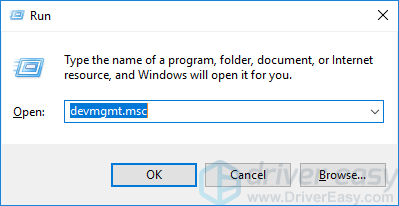
3) Duplo click Filas de impressão . Clique com o botão direito HP OfficeJet 3830 series , então clique Atualizar driver .
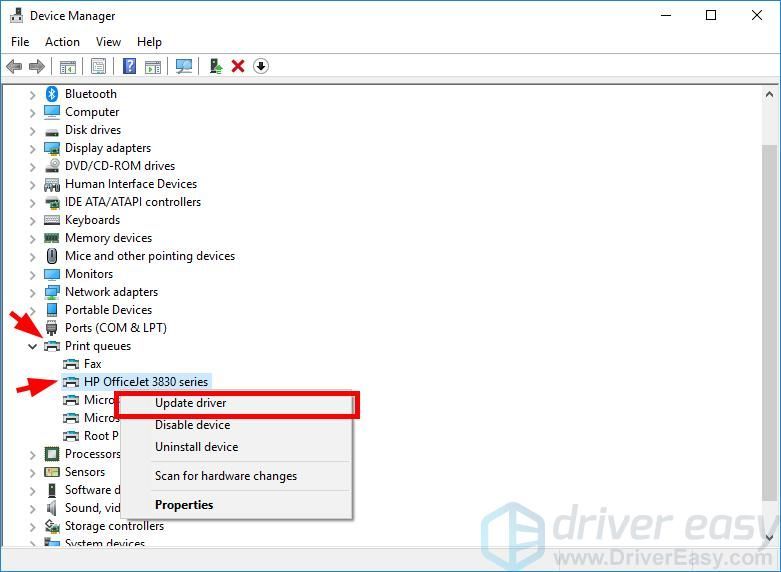
4) Clique Procure automaticamente por software de driver atualizado .
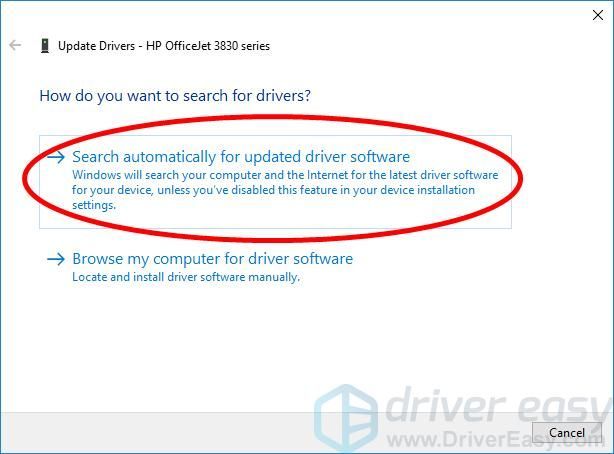
5) Aguarde até que o sistema atualize o driver para você.
Método 2: Baixe o driver da impressora da HP
Você também pode baixar o driver da impressora HP OfficeJet 3830 da HP e instalá-lo por conta própria. Para fazer isso:
1) Vou ao Site oficial da HP e pesquisar “ officejet 3830 '
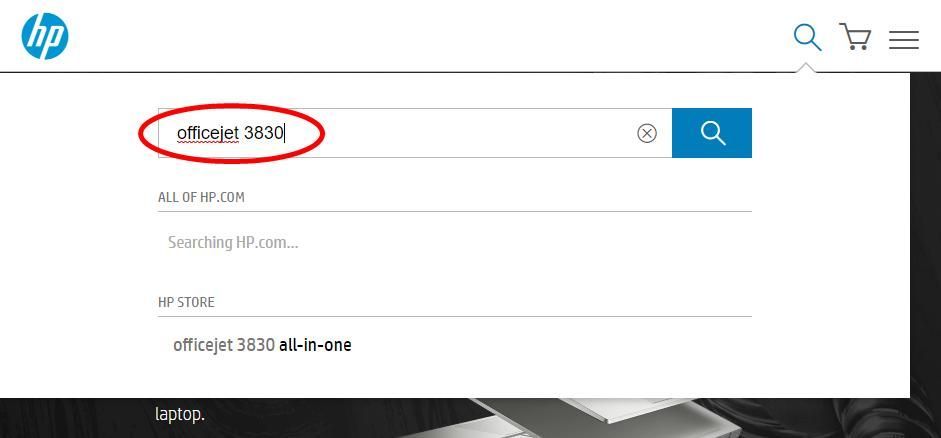
2) Vá para a página de download do driver da impressora e baixe o driver correto e mais recente para o seu computador.
Baixe o driver adequado para sua variante do sistema Windows. Você deve saber qual sistema está sendo executado em seu computador - se é Windows 7, 8 ou 10, versão de 32 bits ou 64 bits, etc.3) Abra o arquivo baixado e siga as instruções na tela para instalá-lo em seu computador.
Método 3: atualize o driver da impressora automaticamente
Se você não tem tempo, paciência ou habilidade para atualizar seu driver manualmente, você pode fazer isso automaticamente com Driver Easy .
Driver Easy irá reconhecer automaticamente o seu sistema e encontrar os drivers corretos para ele. Você não precisa saber exatamente qual sistema seu computador está executando, você não precisa correr o risco de baixar e instalar o driver errado e não precisa se preocupar em cometer um erro ao instalar.
Você pode baixar e instalar seus drivers usando Grátis ou Para versão do Driver Easy. Mas com a versão Pro leva apenas 2 clica (e você obtém apoio total e um Garantia de devolução do dinheiro em 30 dias ):
1) Baixar e instalar Driver Easy .
2) Corre Driver Easy e clique no Escaneie agora botão. Driver Easy fará uma varredura em seu computador e detectará todos os drivers com problemas.
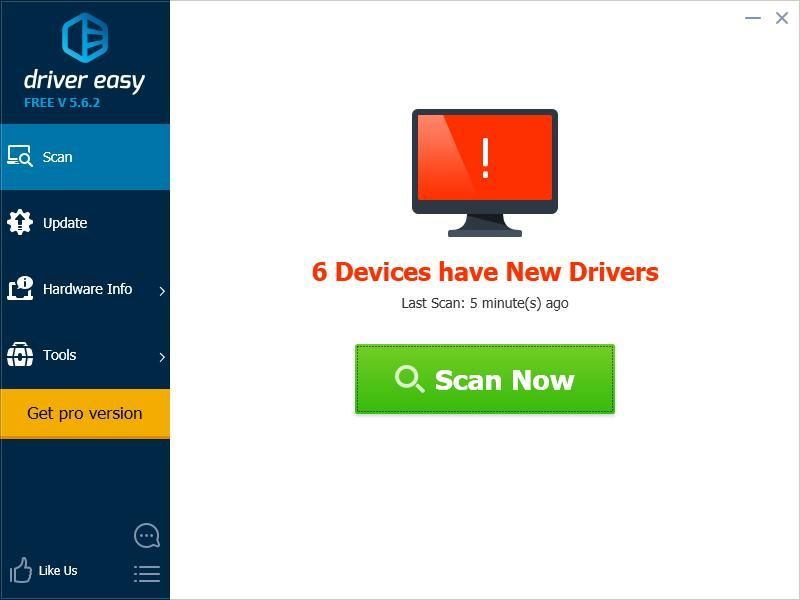
3) Clique no Atualizar botão próximo a HP OfficeJet 3830 series para baixar o driver mais recente e correto para ele. Você também pode clicar no Atualize tudo botão no canto inferior direito para atualizar automaticamente todos os drivers desatualizados ou ausentes em seu computador (isso requer o Versão Pro - você será solicitado a atualizar ao clicar em Atualizar tudo).
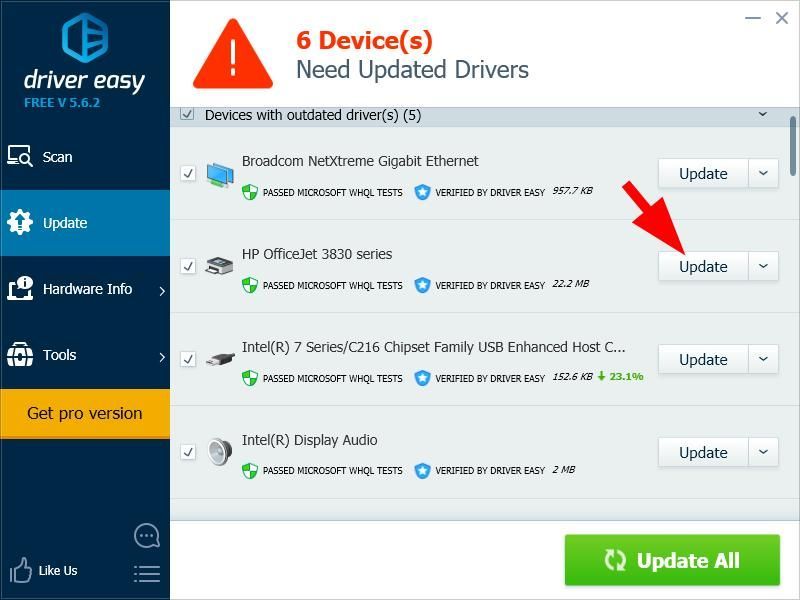 A versão Pro do Driver Easy vem com suporte técnico completo. Se precisar de ajuda, entre em contato com a equipe de suporte do Driver Easy em support@drivereasy.com .
A versão Pro do Driver Easy vem com suporte técnico completo. Se precisar de ajuda, entre em contato com a equipe de suporte do Driver Easy em support@drivereasy.com .





![[RESOLVIDO] Problemas de atraso no Forza Horizon 5](https://letmeknow.ch/img/knowledge/73/forza-horizon-5-lagging-issues.jpg)
